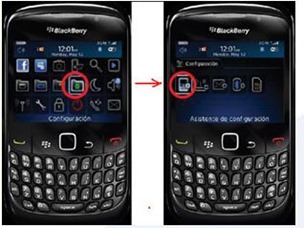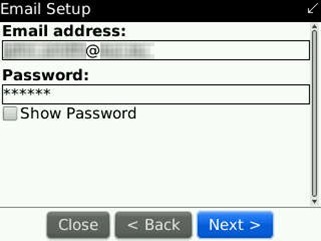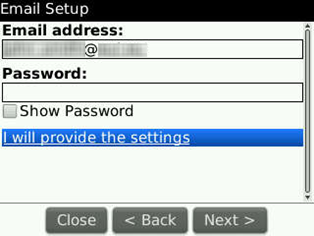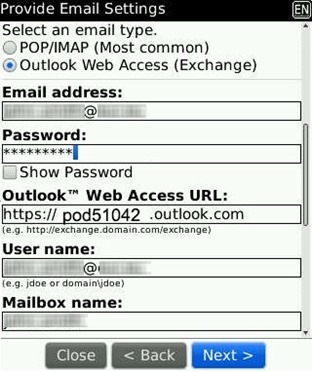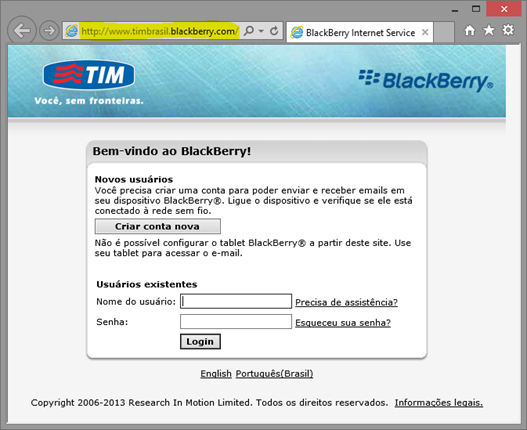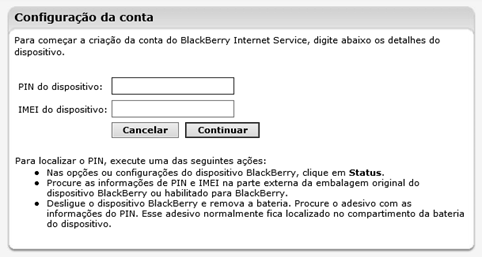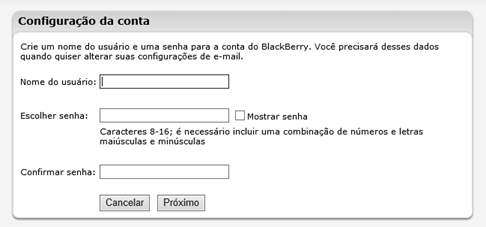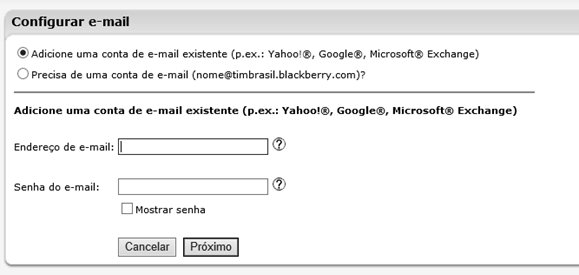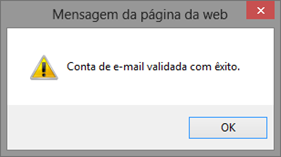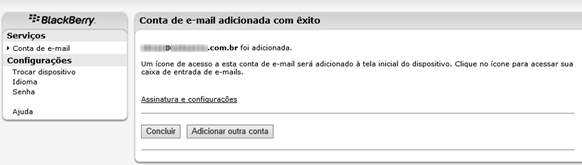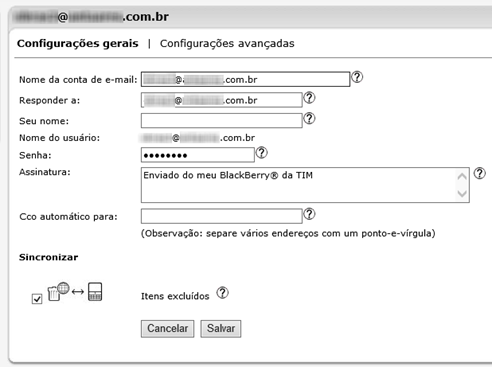Exchange Online em aparelhos BlackBerry em planos não-Business Cloud Services do Research In Motion (RIM®)
Poderia chamar este título também de “Uma baita dor de cabeça enfim resolvida”. Vocês vão entender o porquê…
Configurar Exchange Online – Office 365 em um Windows Phone, um iPhone e até um Android é moleza. Disso todo consultor que implementa Office 365 já sabe; basta apenas inserirmos usuário e senha que o Active Sync cuida de todo o resto. Agora para configurar em um BlackBerry a coisa é mais embaixo dependendo do tipo de aparelho, contrato de serviço com a RIM – Research In Motion, plano de dados que a empresa tem nesses aparelhos e à qual operadora de telefonia o plano de dados corporativos está atrelado. Peguei, recentemente uma migração IMAP de LocaMail (serviço de email da LOCAWEB) para Exchange Online (Stand Alone Plano 2) do Office 365 (já na Wave 15/versão 2013).
Então vamos lá… com três aparelhos BlackBerry nas mãos (1 modelo Curve 9300 e 2 modelo Curve 8520), realizei (ingênuo de tudo rsrs) o procedimento comum que normalmente é adotado em smartphones e que é encontrado em documentações para adição de conta Exchange Online:
“Na tela inicial do BlackBerry, clique em Configuração do BlackBerry > Configurar Email da Internet > Adicionar uma Conta de Email.
- Digite seu endereço de email e senha e clique em Avançar.
- Seu BlackBerry tentará configurar sua conta de email automaticamente. Se a configuração for concluída com êxito, pule para a próxima etapa. Se sua conta de email não puder ser configurada automaticamente, faça o seguinte:
- Clique em Eu fornecerei as configurações para adicionar esta conta de email.
- Role a tela para baixo e clique em Avançar.
- Selecione Email do Provedor de Serviços de Internet (POP/IMAP) e clique em Avançar.
- Digite o endereço de email completo para seu nome de usuário (por exemplo, [email protected]).
- Role a tela para baixo e digite o nome do seu servidor de email. Para informações sobre como localizar o nome do servidor de entrada (POP3 ou IMAP4), consulte Como localizar as configurações do servidor?, adiante neste tópico.
- Clique em Avançar.
- Insira o nome do servidor de saída. Para informações sobre como encontrar o nome do servidor de saída (SMTP), consulte Como localizar as configurações do servidor?, adiante neste tópico”.
- Clique em OK para concluir a configuração.”
Minha segunda opção foi seguir as próprias possibilidades dos aparelhos, já que estes dois modelos, dentro do plano BIS, não oferecem possibilidade de setar os servidores de entrada e de saída de e-mail, veja:
Para configurar a sincronização de e-mail de um Black Berry Mobile, um plano de dados básico (BIS: Black Berry Internet Service), eu segui estes passos:
1. Na pasta “Settings”, selecionei a opção “Setup Wizard” e na opção “Configurações de e-mail” (ou similar) e selecionei a opção “Desejo criar ou adicionar um endereço de e-mail”, depois em “Next” para para entrar nas configurações de conta de e-mail.

2. Selecionei “Eu quero criar ou adicionar um endereço de e-mail” e clique em Avançar duas vezes (se for solicitado, aceite o contrato de licença):

3. Selecionei “Adicionar Outro” (pois as configurações irão te dar opções padrões como Hotmail, Gmail, Yahoomail, etc).

4. Entrei com o login e senha de Office 365 do usuário:
5. O BlackBerry vai tentar configurar as definições automaticamente, mas irá falhar (nesta fase, isto é normal): clique em OK e em seguida, “Eu vou fornecer as configurações”:
6. Configurei as opções da seguinte forma:
POP/IMAP = NOT checked
Outlook Web Access (Exchange) = checked
Email address = [email protected]
Password = Sua password
Outlook Web Access URL = <mailserver> ( https://pod51042.outlook.com)
User name = [email protected]
Mailbox name = name.surname (sem o @empresa.com.br)
Para quem estiver com dúvida da onde retirei a informação URL do mailserver, no próprio OWA você consegue encontrar, veja:
Aparentemente você configurou com sucesso o seu BlackBerry para uso com o 365 em modo Exchange via BIS se for seguir os tutoriais (que quase não existem) para esta configuração.
Após estes passos, todas as mensagens que estão na caixa do Exchange Online do usuário são baixadas para o aparelho e o usuário consegue enviar mensagens. Mas é aqui que a coisa empaca: novos e-mails enviados para o usuário em questão não são sincronizados a partir da configuração. Percebi isso quando e-mails novos continuavam chegando no OWA e no Outlook 2010 do cliente mas em seu BlackBerry não.
Depois de muitos contatos e chamados com Microsoft, RIM e TIM, notei que depende apenas da RIM e da TIM. Vejam o porquê:
Para que e-mails novos cheguem ao aparelho e tanto o fluxo quanto a sincronização de itens ocorra normalmente em um plano BIS são necessárias outras configurações, acompanhe:
- Entrar em contato com a RIM – Research In Motion para validar se o plano de dados BIS está ativo no aparelho (validei os 3)
- Entrar em contato com a operadora com a qual existe um plano 3G contratado para os aparelhos e solicitar que o Caderno de Serviços seja reenviado (no caso deste cliente foi a TIM)
- Em um computador, cesse www.(operadora).blackberry.com. Em (operadora) coloque sua operadora, por exemplo Claro, Tim, OI, Vivo,Nextel. No meu caso, a empresa é cliente TIM, então é www.timbrasil.blackberry.com
4. Clique em Criar conta nova.
5. Se concordar com os termos legais, clique em Concordo.
6. Digite o PIN e IMEI do aparelho. Pra encontrar essas informações, clique em Opções e depois em Status no seu BlackBerry®.
7. Escolha um ID de usuário, digite uma senha com seis ou mais caracteres e clique em “Próximo”
8. No processo de inscrição, chegou a hora de adicionar a conta de e-mail do Exchange Online do Office 365. Escolha a primeira opção (…Microsoft® Exchange) e autentique-se dentro deste portal TIM/RIM com a credencial de Office 365 do usuário em questão:
9. Você receberá uma confirmação da validação de conta de e-mail e uma tela com as contas de e-mails configuradas.
10. Agora é só concluir e configurar assinatura.
Agora sim… tudo pronto! ![]()
Em instantes um novo ícone de conta de e-mail aparece nos aparelhos BlackBerry’s e os emails e itens começam a serem sincronizados com sucesso.
Muito importante saber: Os aparelhos BlackBerry com plano BIS e com operadora TIM precisam, claramente, estarem com os chips 3G inseridos, funcionando e aparelhos precisam estar ligados com o plano de dados RIM ativo. Sem essas premissas o e-mail não é configurado.
Espero que seja de utilidade para outros ca
sos com mesmo cenário ou cenário semelhante…
Este post também pode ser visto na íntegra AQUI em Meu blog.